小米8怎么截屏,小米8se手机如何截图?
- 时间:2018-07-13 17:30
- 来源:网络收集
- 编辑:jhao
小米8和小米8SE已经发布了,那么有多少的小伙伴入手呢,大家可能想知道小米8怎么截屏,或者是怎么截长屏,下面大家就一起来看看一下小米8和小米8se如何截图,怎么截长图的教程。

下面以小米8为例说说这两款手机如何截图的方法:
截图方法一:组合按键
小米8作为一款安卓智能手机,最为常见的自然就是利用『Home键』+『音量-键』实现,这里需要注意一下,以前没有内置Home实体按键的时候,操作方法是利用电源键和音量键,现在有了Home键就开始使用这种操作方式。
截图方法二:下拉菜单

我们知道小米8运行的MIUI 10系统,相比MIUI 8不同在于控制中心变成了三列性质的,而很多网友会发现截屏工具不在下拉菜单当中,那么这个时候我们就可以到手机设置--通知栏和下拉菜单里面去设置,使得截屏工具内置在下拉菜单当中,这样就可通过下拉菜单的快捷开关按钮实现截屏。
方法三:借助第三方APP
第一种就是利用手机QQ摇一摇截屏功能,不过这种功能只限于手机QQ截屏,功能有限;
第二种 就是借助手机类助手,比如小米助手,豌豆荚等,把红米4和这类助手链接实现截屏,操作方法也很麻烦;
第三种就是下载专门的截屏软件,这种不如上面两种的截屏方法来得快,也不值得提倡。
截长图方法:
通过前两种方法截取当前的屏幕之后,所截取的图片会在手机桌面右上角显示一个浮动的小缩略图,我们需要点击该缩略图。
点击该缩略图之后,在页面中会显示如下信息:我们可以选择并点击页面中的“截长屏”选项进入长截图选项。
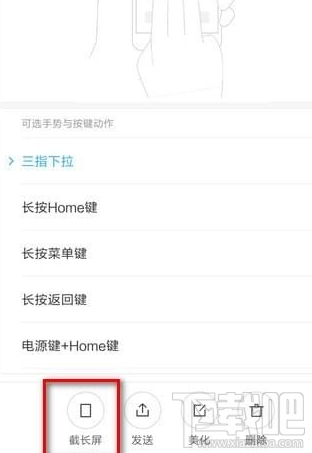
接下来,点击该功能按钮之后,我们就看到页面中会显示正在截长屏的信息提示,我们只需要等待截屏结束即可。
在截图完成之后,我们可以选择“发送”或者“美化”来对你刚刚截的图进行操作啦。
设置截图快捷键:
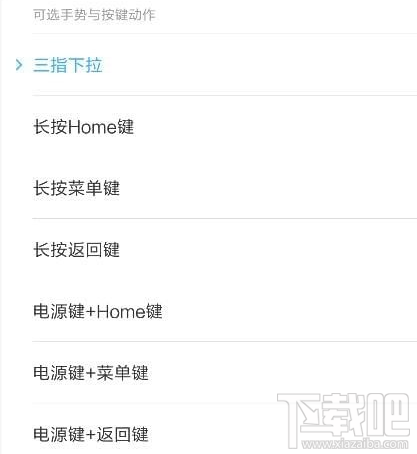
点击手机设置->更多设置->手势及按键快捷方式->截屏->然后就可以看到上图的界面,自己进行设置了,是不是很方便。
以上就是小米8怎么截屏和小米8se手机如何截图的教程,希望对大家有帮助。
最近更新
-
 淘宝怎么用微信支付
淘宝怎么用微信支付
淘宝微信支付怎么开通?9月5日淘宝公示与微信
- 2 手机上怎么查法定退休时间 09-13
- 3 怎么查自己的法定退休年龄 09-13
- 4 小红书宠物小伙伴怎么挖宝 09-04
- 5 小红书AI宠物怎么养 09-04
- 6 网易云音乐补偿7天会员怎么领 08-21
人气排行
-
 微信聊天记录删除了怎么恢复 微信重装后聊天记录不见了解决办法
微信聊天记录删除了怎么恢复 微信重装后聊天记录不见了解决办法
微信聊天记录删除了怎么恢复?微信重装后聊天记录不见了怎么办?
-
 安卓Android-X86 4.4安装教程 电脑安装安卓Android-X86教程
安卓Android-X86 4.4安装教程 电脑安装安卓Android-X86教程
安卓(Android)x86是安装在Intel/AMD等PC平台上的安卓系统,也就是
-
 微信抢红包神器2016教程
微信抢红包神器2016教程
2016年微信抢红包成了一项全民运动,不仅有好友发的红包,还有摇
-
 iPhone6/iPhone6 plus无法连接app store详细解决办法步骤 iPhone苹果手机连不上app store
iPhone6/iPhone6 plus无法连接app store详细解决办法步骤 iPhone苹果手机连不上app store
iPhone6/iPhone6plus无法连接appstore详细解决办法步骤。iPhone6
-
 苹果6iphone6/6 plus 不能下载APP软件解决方法
苹果6iphone6/6 plus 不能下载APP软件解决方法
苹果6(iPhone6、iPhone6Plus)近来经常发生无法连接到APPStore或
-
 微信公众平台 微信公众平台登录
微信公众平台 微信公众平台登录
微信公众平台,是腾讯公司在微信的基础上新增的功能模块,有消息
-
 微信封杀抢红包神器破解教程
微信封杀抢红包神器破解教程
微信抢红包神器大行其道,大家抢红包抢的自然是不亦乐乎。现在微
-
 iPhone6/iPhone6 plus/iPhone6s/iPhone6s plus苹果手机怎么设置自定义铃声
iPhone6/iPhone6 plus/iPhone6s/iPhone6s plus苹果手机怎么设置自定义铃声
iPhone6/iPhone6plus怎么设置自定义铃声。针对iPhone6、iPhone6p
-
 手机CPU天梯图 2017年11月手机CPU天梯图/性能排行榜
手机CPU天梯图 2017年11月手机CPU天梯图/性能排行榜
下载吧小编为大家更新的手机CPU天梯图(更新到2017年11月)。现在
-
 手机号码被标记怎么取消 手机号码被恶意标记申诉教程
手机号码被标记怎么取消 手机号码被恶意标记申诉教程
假如你的号码不小心被360手机卫士、腾讯手机管家、LBE安全大师、
